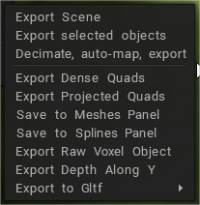
파일 Export
“파일/ Export” 메뉴에는 다음과 같은 조각품 내보내기 옵션이 있습니다.
장면 Export : 모든 Voxel 레이어를 .obj, .lwo, .fbx, .stl 및 .ply 형식의 삼각형 메시로 내보냅니다.
선택한 개체 Export : 현재 조각 레이어를 사용 가능한 .obj, .lwo, .fbx, .stl 및 .ply 형식의 삼각형 메시로 내보냅니다.
데시메이션, 자동 매핑 export: 조각 개체는 이 작업을 자동화하는 특수 스크립트를 사용하여 낮은 폴리 + 텍스처로 내보낼 수 있습니다: 개체 + 텍스처를 데시메이트, 굽고 내보냅니다. File→ Export →Decimate, auto-map, export .
자동 내보내기가 기본적으로 개선되었습니다.
– (1) PBR 사용하여 자산을 Blender 로 직접 export 수 있습니다.
– (2) 필요한 경우 자산 센터링.
– (3) 여러 자산을 export .
– (4) 각 자산을 해당 폴더로 export 수 있는 선택적 가능성.
– (5) UE5와의 호환성 향상(그러나 FBX가 전체 PBR 지원하지 않기 때문에 여전히 완벽하지는 않음).
– (6) 사용자 지정 스캔 깊이를 설정할 수 있습니다. 결과적으로 자동 내보내기는 훌륭하고 편리한 자산 생성 도구가 됩니다.
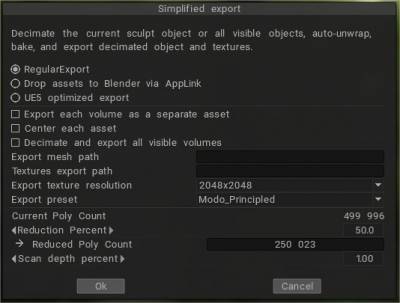
조밀한 쿼드 Export : 항상 다양하지 않을 수 있는 조밀한 사각형 메쉬를 내보냅니다.
투영된 쿼드 Export : 투영을 사용하여 최적화된 사각형 메시를 내보냅니다.
메시 패널에 저장: 향후 반복 사용을 위해 Voxel 모델을 “모델” 패널에 유지하려는 경우 이 옵션은 개체의 상징적 표현과 함께 모델을 저장합니다. 메쉬 패널에서 현재 개체를 사전 설정으로 export 수 있습니다.
스플라인 패널에 저장: 현재 개체를 스플라인 패널의 프로필로 Export .
원시 Voxel 개체 Export : 현재 복셀 기반 조각 개체를 데이터 배열로 Export . 볼륨을 나타내는 3차원으로 개체를 설명하는 테이블 형식으로 원시 복셀 데이터를 내보냅니다.
Y를 따라 깊이 Export : Y축을 따라 렌더링된 깊이를 Export . 알파 및 타일 텍스처를 생성하는 데 유용합니다.
높이 맵을 만들려면 지형의 기본 모양을 조각한 다음 간단히 높이 맵을 export 수 있습니다.
Gltf로 Export : 두 가지 옵션을 사용하여 export 수 있습니다.
- Gltf 분리(.gltf + .bin + 텍스처): 별도의 파일로 export .
- Gltf Embedded(.gltf): 텍스처가 포함된 경우 이 옵션을 사용합니다.
내보내기를 위한 다양한 기능이 이 메뉴에 있습니다.
Y 단계를 따라 깊이 Export (분무기 덕분에)
– 조각에서 모델을 위쪽에서 볼 수 있도록 룸 회전
-렌더링 룸으로 이동하여 깊이 패스를 선택하십시오.
-안개를 켜고 뷰포트에서 볼 수 있도록 약간 조정합니다.
-조각실로 돌아가 파일→ export → Y를 따라 깊이 export , .tiff 또는 .exr 형식 선택, 확인란을 선택했는지 확인
– .tiff는 16비트, .exr은 32비트
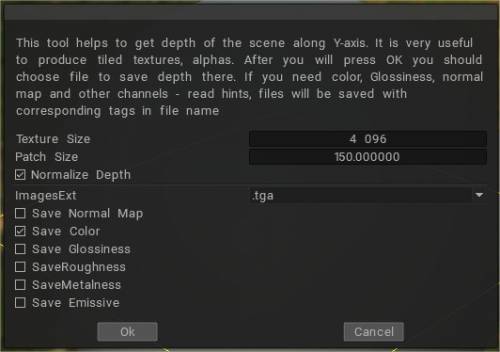
Anton Tenitsky 의 3D Coat Y Export 사용하여 바위 Brush 굽기
3DCoat 에서 내보낸 모델이 Blender 등의 원점에서 벗어날 때 처리하는 방법:
장면 스케일을 편집하여 좌표 오프셋 값이 입력되었는지 확인하십시오.
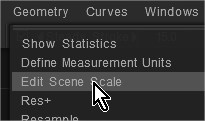
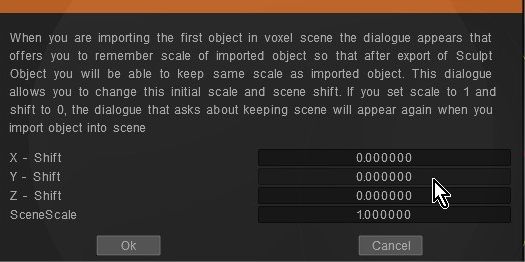
파일 3D 프린팅
“파일/3D 프린팅” 메뉴에는 다음과 같은 조각품 내보내기 옵션이 있습니다.
3D 인쇄용으로 Export :
게시 준비: 개체를 Export Thingiverse와 같은 서비스에서 더 나은 프레젠테이션을 위해 다른 보기에서 렌더링합니다.
 한국어
한국어  English
English Українська
Українська Español
Español Deutsch
Deutsch Français
Français 日本語
日本語 Русский
Русский Polski
Polski 中文 (中国)
中文 (中国) Português
Português Italiano
Italiano Suomi
Suomi Svenska
Svenska 中文 (台灣)
中文 (台灣) Dansk
Dansk Slovenčina
Slovenčina Türkçe
Türkçe Nederlands
Nederlands Magyar
Magyar ไทย
ไทย हिन्दी
हिन्दी Ελληνικά
Ελληνικά Tiếng Việt
Tiếng Việt Lietuviškai
Lietuviškai Latviešu valoda
Latviešu valoda Eesti
Eesti Čeština
Čeština Română
Română Norsk Bokmål
Norsk Bokmål